واٹس ایپ ٹاپ ٹرکس جو آپ اپنے اینڈروئیڈ ڈیوائس پر کرسکتے ہیں (04.20.24)
واٹس ایپ آج کل کے سب سے مشہور انسٹنٹ میسجنگ ایپس میں سے ایک ہے۔ آپ شاید یہاں موجود ہیں کیوں کہ آپ اس سے لطف اندوز ہو رہے ہیں اور جاننا چاہیں گے کہ آپ اس سے زیادہ سے زیادہ کس طرح فائدہ اٹھا سکتے ہیں۔ ٹھیک ہے ، آپ قسمت میں ہیں۔ آج وہ دن ہے جب آپ واٹس ایپ کے ماہر بن جاتے ہیں جو آپ کے لئے ضروری واٹس ایپ ٹپس اور ٹرکس کے ساتھ رکھتے ہیں جو آپ کے پاس موجود ہیں۔
فارمیٹنگ ٹیکسٹسآپ کے ٹیکسٹ کو فارمیٹ کرنا آپ کے میسج کے لازمی حصوں پر بہتر طور پر زور دینے میں مدد کرسکتا ہے۔ یہ آپ کے پیغامات میں ایک سجیلا مزاج بھی شامل کرسکتا ہے۔ اگرچہ آپ شاید پہلے ہی مائیکروسافٹ ورڈ جیسے ورڈ پروسیسرز میں ٹیکسٹ فارمیٹ کرنا جانتے ہو ، کیا آپ جانتے ہیں کہ آپ واٹس ایپ میں بھی ایسا کرسکتے ہیں؟
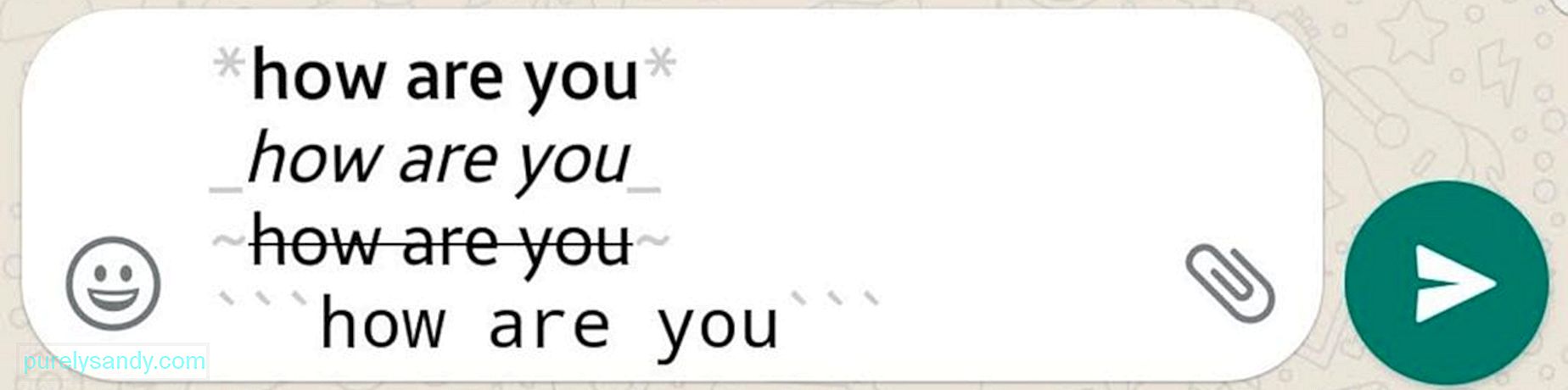
- متن کو بولڈ میں رکھیں - اس جملے ، جملے یا لفظ کے شروع اور اختتام پر ایک ستارہ (*) رکھیں جس کی آپ بولڈ کرنا چاہتے ہیں۔ مثال کے طور پر: * بولڈ *
- عبارت کو جزوی بنائیں - اس متن کے شروع اور اختتام پر ایک انڈر سکور (_) رکھیں جسے آپ متن کرنا چاہتے ہیں۔ مثال کے طور پر _ اصل__
- اسٹرائکتھرو ٹیکسٹ - جس متن کے ذریعے آپ ہڑتال کرنا چاہتے ہیں اس کے آغاز اور آخر میں ٹلڈ علامت (~) رکھیں۔ مثال کے طور پر: ~ ہڑتال تھرو ~
- مونو اسپیس ٹیکسٹ بنائیں - آپ متن کے آغاز اور آخر میں تین قبر لہجے (`) ڈال کر بھی فونٹ کو مونو اسپیس میں تبدیل کرسکتے ہیں۔ مثال کے طور پر: "` monospace "`
- یہاں ایک اور شارٹ کٹ ہے - پہلے اپنا متن ٹائپ کریں ، سب کو اجاگر کریں یا جس حصے کی آپ فارمیٹ کرنا چاہتے ہیں ، "مزید" پر ٹیپ کریں اور پھر اپنا انتخاب کریں ترجیحی شکل۔
کسی ایسے پیغام کا حوالہ دینا جس کے جواب میں آپ جواب دینا چاہتے ہیں ان واقعات میں مددگار ثابت ہوسکتے ہیں جب آپ کو پہلے ہی کچھ پیغامات موصول ہو چکے ہیں ، اور آپ اس بات کو یقینی بنانا چاہتے ہیں کہ آپ جواب ایک خاص پیغام کے لئے ہدایت ہے۔ اگر آپ کے پاس گروپ چیٹ ہے جہاں کچھ لوگ گفتگو میں بڑھ چڑھ کر حصہ لے رہے ہیں تو آپ کو یہ خصوصیت غیر معمولی طور پر کارآمد لگے گی۔
- کسی پیغام کے حوالے سے اس بلبلے کو تھام کر شروع کریں۔ li>
- بائیں طرف اشارہ کرتے ہوئے تیر کے نشان پر ٹیپ کریں۔
- اپنا جواب ٹائپ کریں یا ایموجی شامل کریں ، پھر ارسال کریں آئیکن کو دبائیں۔
واٹس ایپ (اور اس معاملے کے ل other دیگر ایپس اور خدمات) کا استعمال کرتے ہوئے آپ جاتے ہوئے اور موبائل ڈیٹا سے منسلک ہوتے ہیں تو آپ کے اعداد و شمار میں بہت زیادہ رقم مختص ہوسکتی ہے اور آپ کے آلے خصوصا its اس کی بیٹری کا فائدہ اٹھاتا ہے۔ اگر آپ کے پاس لامحدود منصوبہ ہے تو اعداد و شمار کو استعمال کرنے میں کوئی حرج نہیں ہوسکتا ہے ، تاہم ، موبائل ڈیٹا کا استعمال عام طور پر اس وقت کے مقابلے میں زیادہ بیٹری کی طاقت استعمال کرتا ہے جب آپ وائی فائی نیٹ ورک سے جڑ جاتے ہیں۔ جب توسیع کی مدت کے لئے موبائل ڈیٹا سے منسلک ہوتے ہیں تو کچھ آلات گرم ہوجاتے ہیں۔
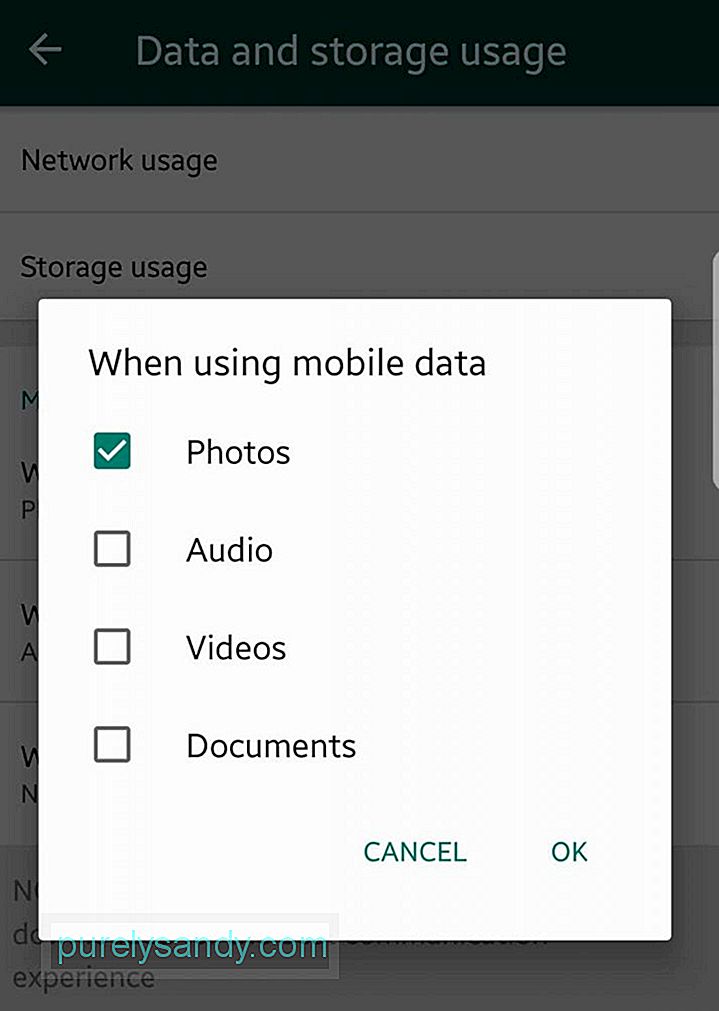
واٹس ایپ کا استعمال کرتے وقت ، آپ موبائل ڈیٹا سے منسلک ہونے پر آٹو ڈاؤن لوڈ کو غیر فعال کرکے ڈیٹا کی کھپت اور بیٹری اور سی پی یو کے استعمال کو کم کرسکتے ہیں۔ یہ آپ کے آلے کو ویڈیو ، تصاویر ، دستاویزات ، اور آڈیو سمیت واٹس ایپ پر بھیجے گئے میڈیا کو خود بخود ڈاؤن لوڈ کرنے سے باز رکھے گا۔ لیکن ، یقین دلائیں کہ آپ کو اب بھی حسب معمول اطلاعات اور پیغامات ملیں گے۔ آپ دستی طور پر وصول شدہ فائلوں کو ڈاؤن لوڈ کرنے کا بھی انتخاب کرسکتے ہیں۔ موبائل ڈیٹا کا استعمال کرتے وقت آٹو ڈاؤن لوڈ کو غیر فعال کرنے کے لئے:
- ترتیبات پر جائیں & gt؛ ڈیٹا اور اسٹوریج کا استعمال & gt؛ موبائل ڈیٹا کا استعمال کرتے ہوئے ۔
- اگر آپ فائل کی تمام اقسام (فوٹو ، آڈیو ، ویڈیو ، اور دستاویزات) کے آٹو ڈاؤن لوڈ کو غیر فعال کرنا چاہتے ہیں تو ، یقینی بنائیں کہ ان کو چیک نہیں کیا گیا ہے۔ اگر آپ ان فائلوں میں سے کچھ خود بخود ڈاؤن لوڈ کرنا چاہتے ہیں تو یقینا choose آپ کو انتخاب کرنے کی آزادی ہے۔ بس ان کے ساتھ والے خانے کو چیک کریں۔
- اب ، جن فائلوں کو آپ نے چیک نہیں کیا ، ان کے ل you ، آپ پھر بھی انہیں ضرورت کے مطابق ڈاؤن لوڈ کرسکتے ہیں۔ آپ جس فائل کو ڈاؤن لوڈ اور دیکھنا چاہتے ہیں اسے محفوظ طور پر ٹیپ کریں۔
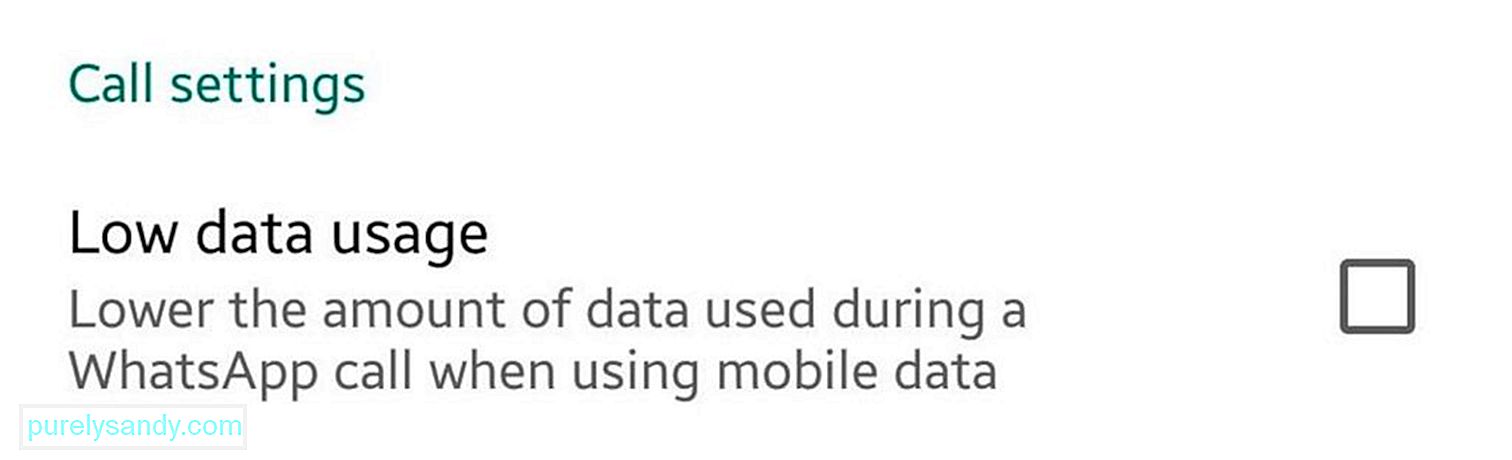
واٹس ایپ کا ایک اور ہیک جس کے بارے میں آپ کو جاننا چاہئے اور وہ ہے کم ڈیٹا کے استعمال کی خصوصیت۔ یہ خاص طور پر مفید ہے جب آپ اکثر واٹس ایپ کے ذریعے کال کرتے اور جاتے ہیں۔ اگر آپ اپنے کنبہ اور دوستوں سے وابستہ رہتے ہوئے کچھ بینڈوتھ کو بچانا چاہتے ہیں تو ، کم ڈیٹا استعمال کو چالو کریں۔ بس ترتیبات & gt؛ ڈیٹا اور اسٹوریج کا استعمال & gt؛ ڈیٹا کا کم استعمال ۔ واٹس ایپ کالز میں استعمال ہونے والے ڈیٹا کو کم سے کم کرنے کے لئے صرف چیک باکس کو نشان زد کریں۔
جانئے کہ واٹس ایپ ڈیٹا کو کس طرح استعمال کرتا ہےپھر بھی ، ڈیٹا کے استعمال کے مطابق ، آپ کو اندازہ ہوسکتا ہے کہ واٹس ایپ کے ذریعہ کتنا ڈیٹا استعمال ہوتا ہے۔ اور ہم آپ کے Android ڈیوائس کے بلٹ میں ڈیٹا استعمال کے ٹریکر کے بارے میں بات نہیں کر رہے ہیں جو آپ کو استعمال کردہ ایپس کے ذریعہ استعمال کردہ اعداد و شمار کا صرف ایک عام احساس دیتی ہے۔ واٹس ایپ میں اپنا ٹریکر ہے ، جو زمرے کے لحاظ سے ڈیٹا کے استعمال کو توڑ دیتا ہے۔ اس طرح ، آپ یہ طے کرسکتے ہیں کہ آیا آپ کالز یا اسٹیٹس اپ ڈیٹ پر بہت زیادہ ڈیٹا خرچ کرتے ہیں۔
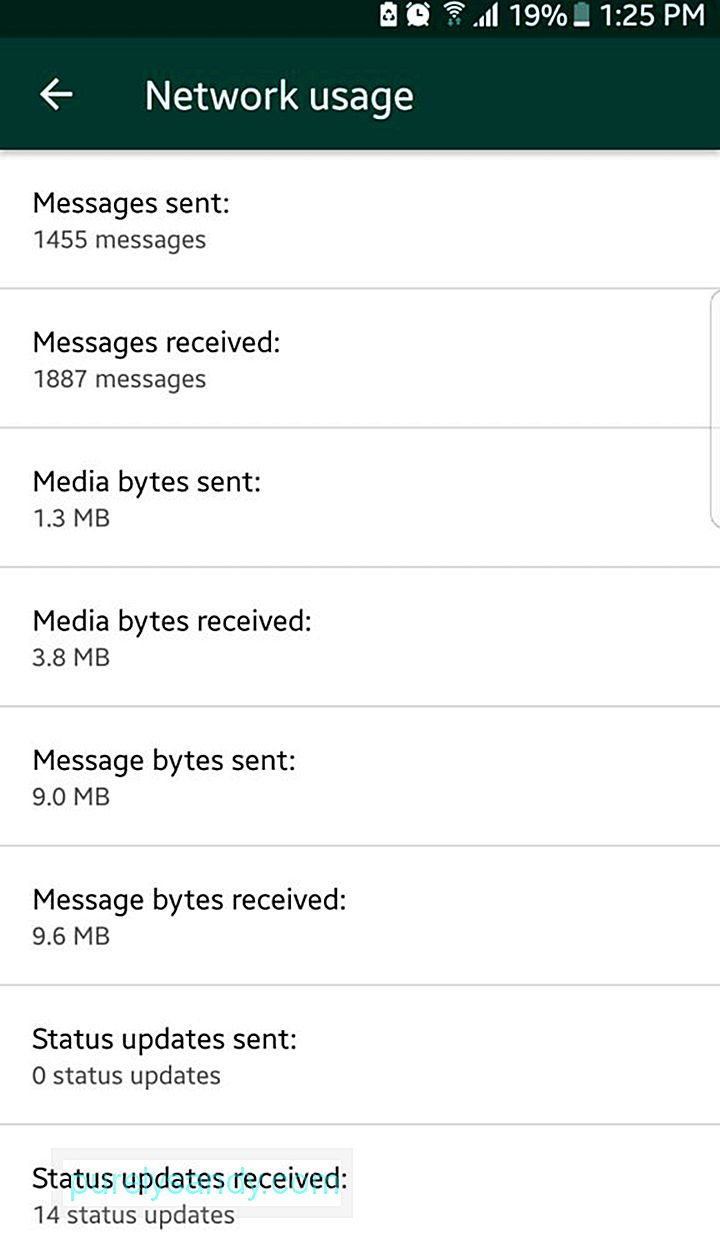
ان تفصیلات کو دیکھنے کے لئے ، <مضبوط> سیٹنگز & gt؛ ڈیٹا اور اسٹوریج کا استعمال & gt؛ نیٹ ورک کا استعمال ۔ آپ رومنگ ، اسٹیٹس کی تازہ ترین معلومات ، کالز ، پیغامات اور گوگل ڈرائیو کے ساتھ ساتھ مجموعی طور پر استعمال کے لئے ڈیٹا کے استعمال سے متعلق معلومات دیکھیں گے۔
رابطہ کے ذریعہ اسٹوریج کے استعمال میں خرابی حاصل کریں 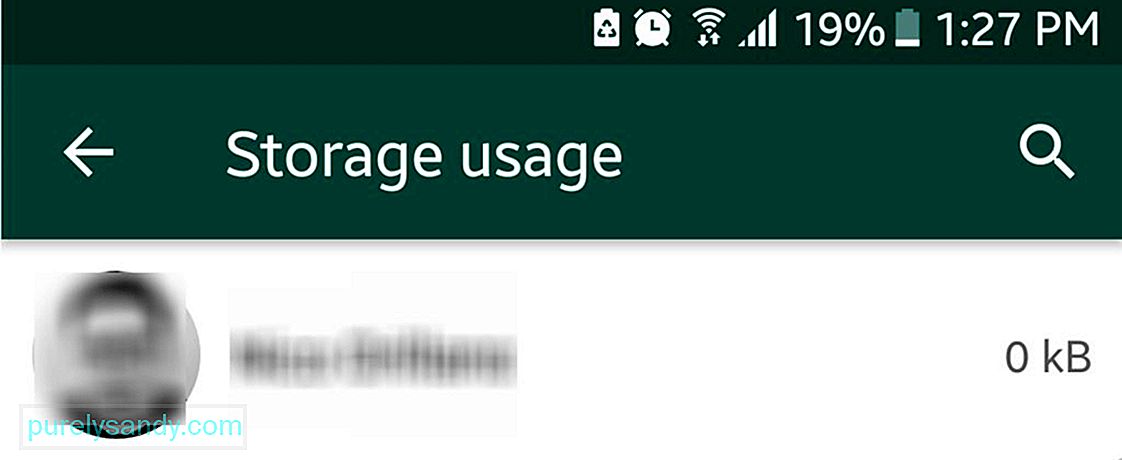
واٹس ایپ آپ کو اسٹوریج کے استعمال سے متعلق کچھ متعلقہ معلومات بھی دکھا سکتا ہے۔ یہ رابطوں یا گروپوں کے مطابق فائلوں کو چھانٹ سکتا ہے ، اور ان اشیاء کے مجموعی سائز کی بنیاد پر ان کی درجہ بندی کرسکتا ہے جو آپ نے ان کے درمیان تبادلہ کیا ہے۔ ترتیبات & gt پر جائیں۔ ڈیٹا اور اسٹوریج کا استعمال & gt؛ اسٹوریج کا استعمال ۔ یہاں ، آپ دیکھیں گے کہ آپ کو سب سے زیادہ فائلیں (تصاویر ، ویڈیوز ، دستاویزات وغیرہ) کس نے بھیجی ہیں
فائلوں کو اسٹوریج سے صاف کریںاب جب آپ جان لیں گے کہ آپ کے رابطوں میں سے کون آپ کے واٹس ایپ کے اسٹوریج پر سب سے زیادہ قبضہ کرتا ہے تو ، آپ ان نمبروں اور فائلوں کو گھورنے سے کہیں زیادہ کر سکتے ہیں۔ آپ فہرست میں موجود ہر رابطوں اور گروپوں کے لئے بنائے گئے ہر فولڈر کو چیک کرسکتے ہیں اور فیصلہ کرسکتے ہیں کہ کس قسم کی فائلیں حذف کردیں تاکہ آپ ذخیرہ کرنے کی کچھ جگہ صاف کرسکیں۔
جبکہ ترتیبات میں & gt؛ ڈیٹا اور اسٹوریج کا استعمال & gt؛ اسٹوریج کا استعمال ، کوئی رابطہ یا گروپ ٹیپ کریں۔ آپ یہاں اس مخصوص رابطے کے لئے مختص اسٹوریج کی مزید خرابی دیکھیں گے۔ زمرے صاف کرنا شروع کرنے کیلئے ، پیغامات کا نظم کریں پر ٹیپ کریں۔ چیک باکسز اب ہر زمرے کے ساتھ دکھائی دیں گے۔ جس کو آپ حذف کرنا چاہتے ہیں اسے نشان زد کریں۔ زیادہ تر ویڈیوز میں زیادہ سے زیادہ جگہ لگ جاتی ہے تاکہ آپ اس کے ساتھ شروعات کرسکیں۔ ایک یاد دہانی ، اگرچہ:
یقینی بنائیں کہ فائلوں کو حذف کرنے سے پہلے فائلوں کو حذف کرنے سے پہلے اپنے پیغامات پر نظرثانی کریں۔
اکاؤنٹ کی رپورٹ کے لئے درخواستواٹس ایپ ممکنہ طور پر تیار کردہ سوشل میڈیا نہ ہو ایپ ، لیکن یہ آپ کو ایک زپ فائل بھی مہی .ا کرسکتی ہے جس میں آپ کے اکاؤنٹ کی معلومات اور ترتیبات شامل ہیں جیسے کہ فیس بک کی طرح۔ اس میں آپ کی پروفائل فوٹو کے علاوہ پیغامات اور دیگر فائلیں شامل نہیں ہوں گی ، اگرچہ
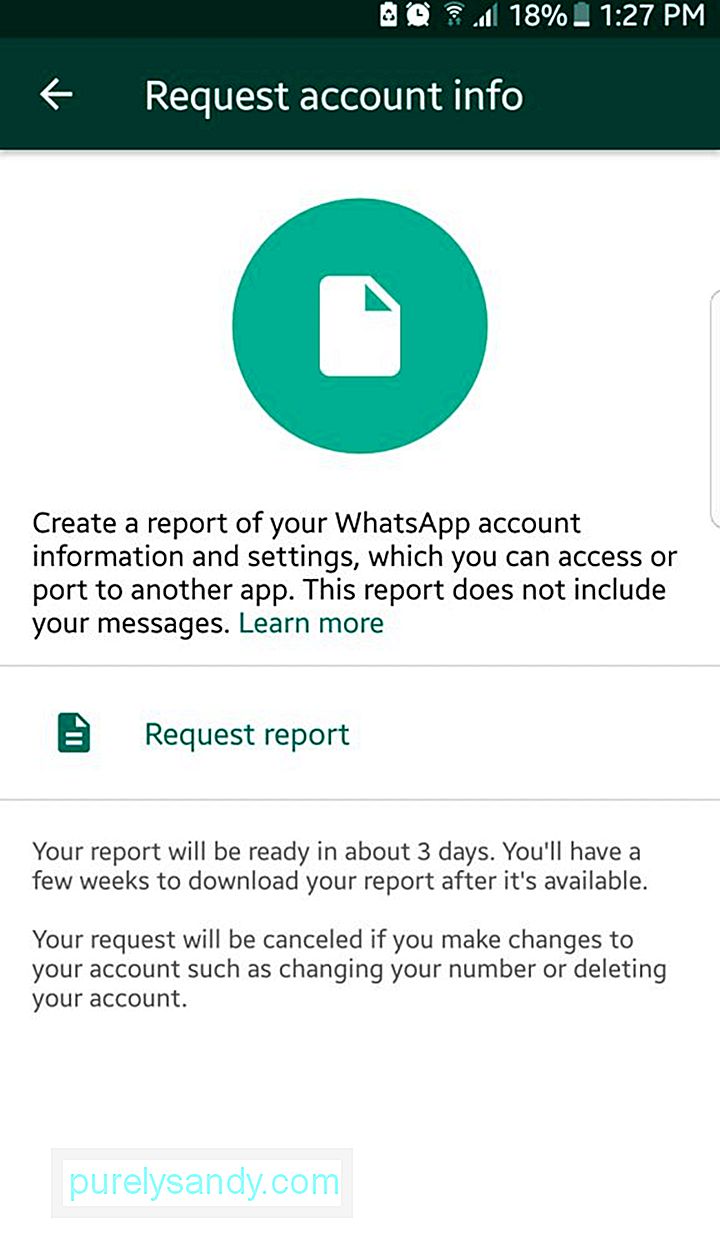
کسی اکاؤنٹ کی رپورٹ کے لئے درخواست کرنے کے لئے ، << ترتیبات & gt پر جائیں۔ اکاؤنٹ & gt؛ اکاؤنٹ کی معلومات کی درخواست کریں ۔ پھر درخواست کی درخواست کو ٹیپ کریں۔ تاہم ، فوری طور پر رپورٹ آنے کی امید نہ کریں۔ آپ کو ای میل کرنے سے پہلے آپ کو دو سے تین دن کے درمیان کہیں بھی انتظار کرنا ہوگا۔ نوٹ کریں کہ اگر آپ اپنا اکاؤنٹ حذف کرنے یا منسلک موبائل نمبر اور ڈیوائس کو تبدیل کرنے کا فیصلہ کرتے ہیں تو رپورٹ کی درخواست منسوخ کردی جائے گی۔ مزید یہ کہ ، آپ واٹس ایپ پر رپورٹ نہیں دیکھ سکتے ہیں۔ آپ کو زپ فائل کو نکالنے اور اسے کمپیوٹر پر دیکھنے کی ضرورت ہے۔
آپ اور دوسروں کو چیٹ لاگ بھیجیںآپ کو پہلے ہی معلوم ہوگا کہ واٹس ایپ بادل میں چیٹ کی تاریخ کو بیک اپ فراہم کرنے کی اجازت دیتا ہے ، لیکن کیا آپ جانتے ہیں کہ آپ کر سکتے ہیں ای میل کے ذریعہ اپنے آپ کو یا کسی کو بھی ایک مخصوص چیٹ لاگ بھیجیں؟
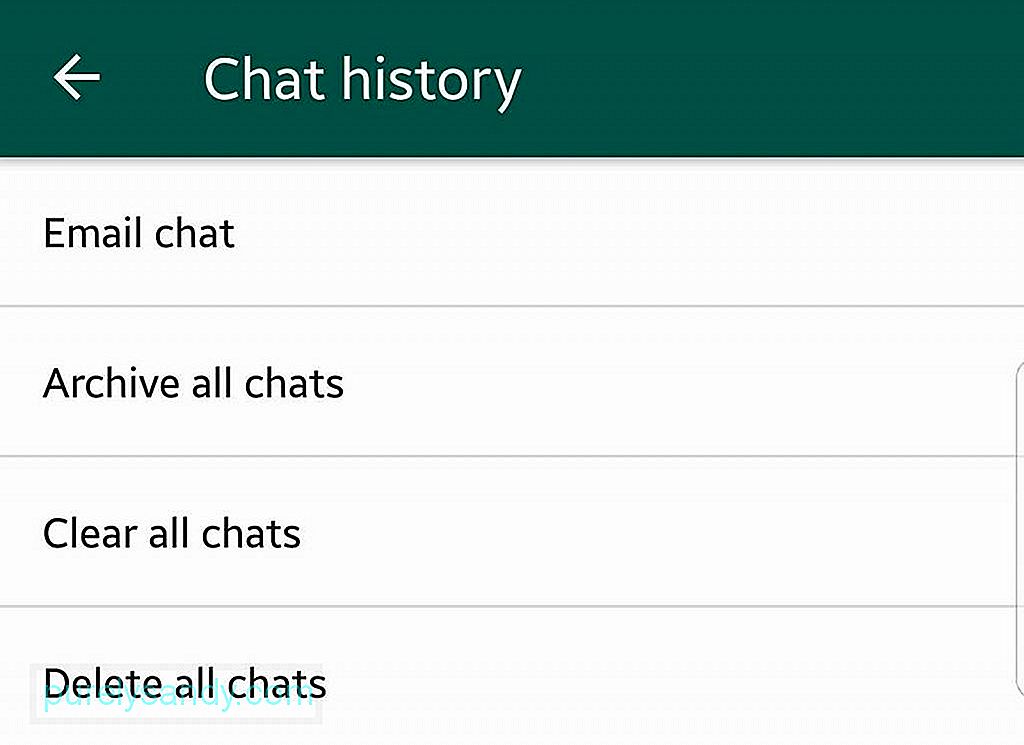
ایسا کرنے کے لئے ، اپنے WhatsApp کی ترتیبات & gt پر جائیں۔ چیٹس & gt؛ چیٹس کی تاریخ ۔ ای میل چیٹ پر تھپتھپائیں۔ آپ کو اپنے چیٹس کی فہرست میں لے جایا جائے گا۔ یہاں سے ، آپ منتخب کرسکتے ہیں کہ آپ کون سا چیٹ تھریڈ ای میل کرنا چاہتے ہیں۔ آپ سے پوچھا جائے گا کہ کیا آپ میڈیا کو شامل کرنے یا ٹیکسٹ مواد بھیجنے جارہے ہیں ، جو ایموجیز مہیا کرتا ہے۔ مؤخر الذکر کا انتخاب لاگ کے سائز کو کم سے کم رکھے گا۔ اس کے بعد آپ کو اپنے ڈیفالٹ ای میل ایپ پر لے جایا جائے گا۔ آپ کو ای میل ڈرافٹ یا کمپوزر میں پہلے ہی منسلک .txt چیٹ لاگ دیکھنا چاہئے۔ اب آپ ای میل کو اسی طرح بھیج سکتے ہیں جیسے آپ دوسرے ای میلز کی طرح کریں گے۔
دو قدمی توثیق کو فعال کریںپہلے سے طے شدہ طور پر ، جب آپ اینڈروئیڈ ڈیوائسز کے مابین تبدیل ہوجاتے ہیں اور واٹس ایپ میں انسٹال اور سائن ان کرتے ہیں ، تو آپ سے اپنا موبائل نمبر اور ایک وقتی پن داخل کرنے کو کہا جائے گا ، جو آپ کے نمبر پر بھیجا جائے گا۔ یہ عام طور پر محفوظ ہے ، لیکن اس کے ساتھ مسئلہ یہ ہے کہ جب کوئی بدنصیب شخص آپ کی سم پکڑ لیتا ہے ، تو وہ اسے دوسرے آلے میں داخل کرسکتے ہیں اور آخر کار انہیں ون ٹائم پن مل جائے گا۔

دو قدمی توثیق کے ساتھ ، آپ کو ایک نیا کوڈ استعمال کرکے نئے آلے کی تصدیق کرنا ہوگی جو آپ خود بنائیں گے۔ خصوصیت کو اہل بنانے کیلئے ، <مضبوط> ترتیبات & gt پر جائیں۔ اکاؤنٹ & gt؛ دو قدموں کی توثیق ۔ جب آپ اپنا پن بھول جاتے ہو تو آپ کو چھ عددی پن بنانے اور بازیابی ای میل درج کرنے کا اشارہ کیا جائے گا۔
ہوم اسکرین میں رابطہ شارٹ کٹ شامل کریںکوئی ایسا شخص ہے جسے آپ میسج کرتے ہیں یا اکثر واٹس ایپ کے ذریعے کال کرتے ہیں؟ آپ انہیں جلدی اور آسان رسائی کے ل your انہیں اپنی ہوم اسکرین میں شامل کرسکتے ہیں۔ اپنے آلے کی ہوم اسکرین میں چیٹ شامل کرنے کے ل it ، اسے کھولیں ، پھر مینو پر ٹیپ کریں (اوپر دائیں کونے میں تھری ڈاٹ آئیکن)۔ مزید & gt پر جائیں۔ شارٹ کٹ شامل کریں ۔ تصدیق کرنے کے لئے صرف "شامل کریں" پر ٹیپ کریں۔
پڑھنے کی اطلاعات کو غیر فعال کریں
اگر فیس بک کے پاس "دیکھا" نوٹیفکیشن موجود ہے جہاں بنیادی طور پر "دیکھا ہوا زون" کا لفظ اخذ کیا گیا ہے تو ، واٹس ایپ میں نیلے رنگ کا نشان آئیکن ہے جو آپ کے پاس پہلے ہی موجود ہونے کی علامت ہے۔ آپ کو بھیجے گئے پیغام کو دیکھا اور پڑھیں۔ اگر آپ نیلے رنگ کے چیک آئیکن کے ظاہر ہونے کے فورا بعد ہی اس کے جواب نہیں دیتے تو دوسرے سرے کا شخص اسے منفی طور پر لے سکتا ہے۔ ان حالات میں جب آپ کسی کو جواب دینے پر مجبور نہیں ہونا چاہتے ہیں اور اپنے آپ کو ان کا پیغام دیکھنے اور اس کا جواب دینے کے بارے میں انتظار کرنے پر مجرم محسوس کرتے ہیں تو ، آپ پڑھنے کی رسیدوں کو غیر فعال کرسکتے ہیں۔ ul>
جاننا چاہتے ہیں کہ اس گروپ میں سے کون ہفتہ کی رات آپ کی دعوت کو پہلے ہی دیکھ چکا ہے؟ اپنے پیغام کو ٹیپ کرکے تھام کر اجاگر کریں ، پھر تھری ڈاٹ مینو آئیکن پر ٹیپ کریں۔ "معلومات" پر ٹیپ کریں۔ اب آپ دیکھیں گے کہ آپ کا میسج کون پہلے ہی دیکھ چکا ہے۔
آخری مرتبہ نمایاں ہونے والی خصوصیت کو غیر فعال کریںدوسرے لوگوں کے خیال کو پسند نہیں کرتے جب آپ واٹس ایپ میں آخری بار آن لائن تھے۔ آپ "آخری مرتبہ دیکھا ہوا" خصوصیت کو غیر فعال کرسکتے ہیں ، یا کم سے کم حد تک یہ معلومات کون دیکھے گا۔
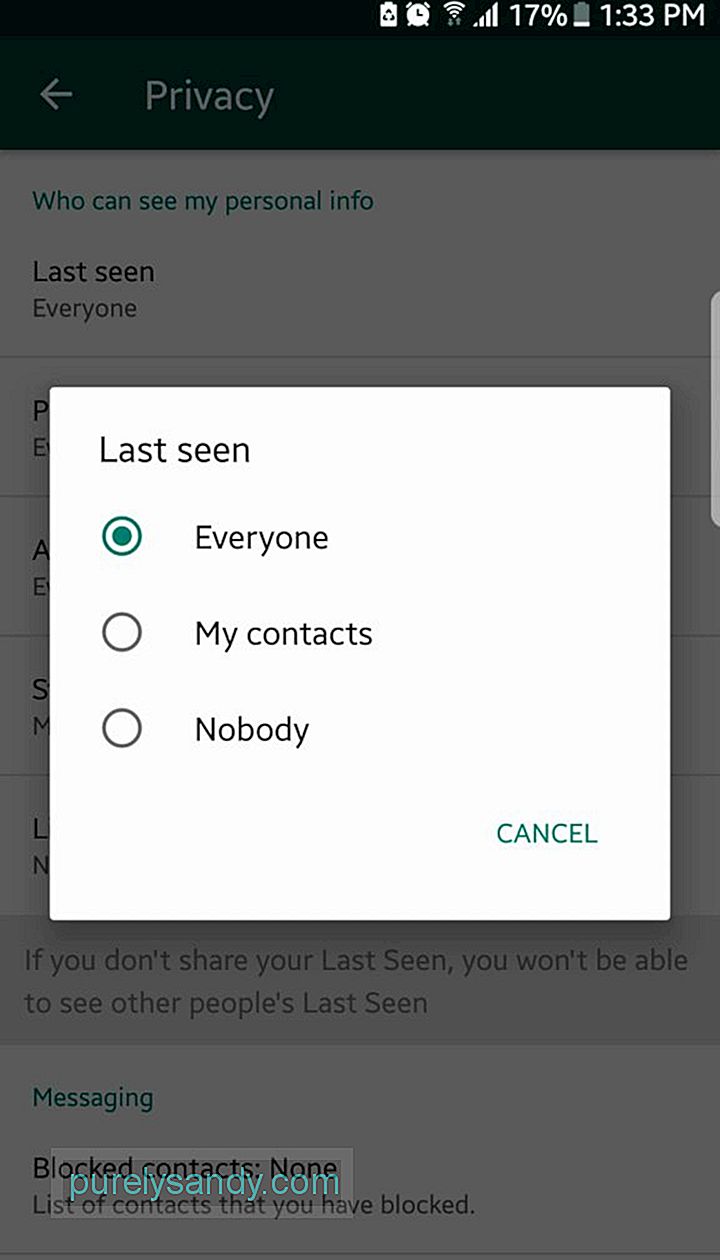
- ترتیبات & gt؛ اکاؤنٹ & gt؛ پرائیویسی <<<
- <<< آخری لید پر تھپتھپائیں۔
- منتخب کریں کہ آپ کون واٹس ایپ میں آخری بار سرگرم تھے: ہر شخص ، میرے رابطے ، یا کوئی نہیں؟
آئیے حقیقی رہیں: ہم ہر وقت ہر ایک کو پسند نہیں کرسکتے ہیں۔ کبھی کبھی ، آپ خود کو زہریلے لوگوں سے دور رکھنا چاہتے ہیں۔ آپ اپنے واٹس ایپ کو مسدود کرکے ان اقسام کے افراد سے پاک رکھ سکتے ہیں۔ یہ بہرحال آپ کا اکاؤنٹ ہے ، لہذا بلا جھجھک ان لوگوں پر پابندی لگائیں جن کے بارے میں آپ کو لگتا ہے کہ وہ آپ کے واٹس ایپ میں موجود نہیں ہیں۔ اپنی مسدود فہرستوں کا جائزہ لینے کے لئے:
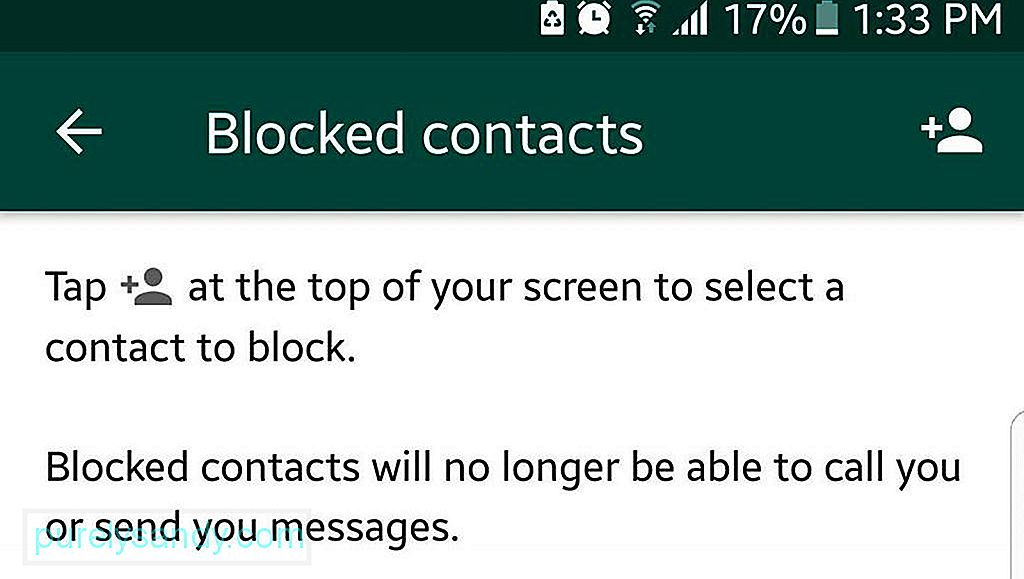
- ترتیبات پر جائیں & gt؛ اکاؤنٹ & gt؛ رازداری <<<
- میسجنگ سیکشن میں نیچے سکرول کریں۔
- روکے ہوئے رابطوں پر ٹیپ کریں۔
آپ مزید بھی شامل کرسکتے ہیں اس فہرست میں لوگ۔ یہاں اس طرح ہے:
- اوپر دائیں کونے میں شامل کریں کا آئیکن ٹیپ کریں۔
- آپ کو رابطے کے صفحے پر لے جایا جائے گا۔ ان لوگوں کو چیک کریں جن کو آپ واٹس ایپ میں میسج کرنے سے روکنا چاہتے ہیں۔
واٹس ایپ میں ، آپ کسی کو اپنے مقام کی ایک پن بھیجنے کے لئے یہ جان سکتے ہیں کہ آپ اس وقت ہیں۔ آپ کو شاید اس کے بارے میں پہلے ہی پتہ ہو ، لیکن کیا آپ جانتے ہیں کہ آپ کسی کو بھی حقیقی وقت پر آپ کو ٹریک کرنے کی اجازت دے سکتے ہیں؟ یہ شاید واٹس ایپ کی سرفہرست چالوں میں سے ایک ہے جو آپ کو فائدہ مند معلوم ہوگی۔ اپنے موجودہ مقام کو کسی کو بھیجنے کا طریقہ یہ ہے:
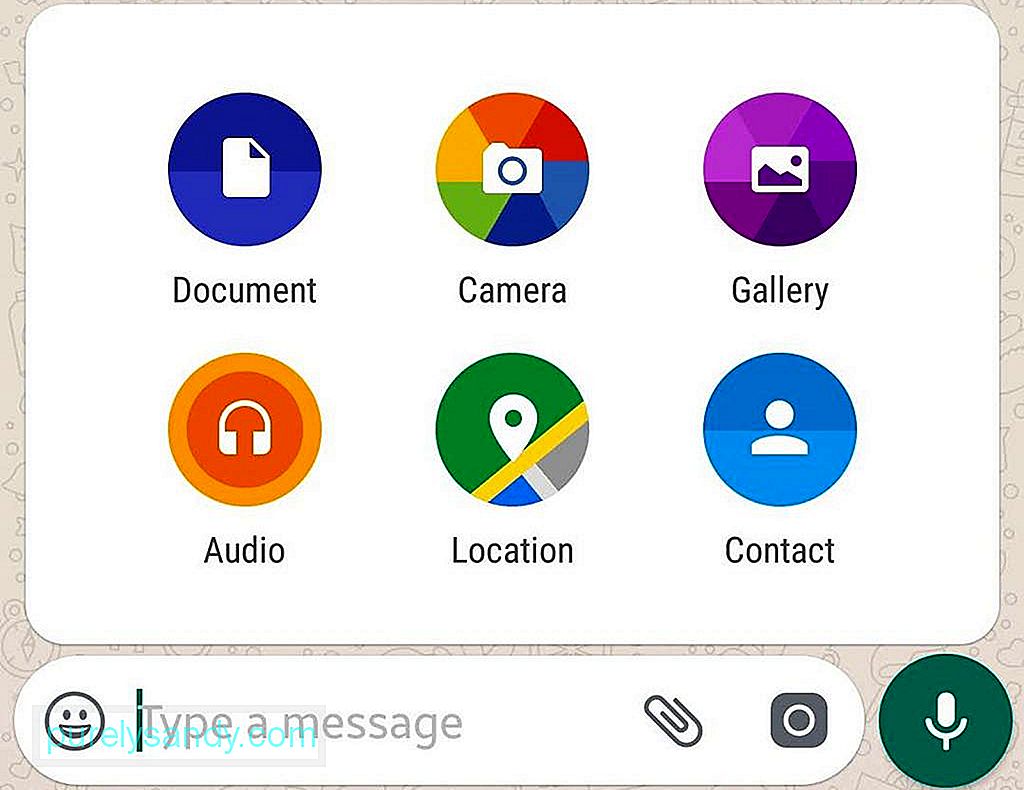
- یہ یقینی بنائیں کہ آپ کے آلے میں مقام کی خدمات یا جی پی ایس آن ہے۔
- بنائیں۔ اس بات کو یقینی بنائیں کہ آپ واٹس ایپ کو اپنے آلے کی لوکیشن سروسز یا جی پی ایس کو استعمال کرنے کی اجازت دیتے ہیں۔
- جس شخص سے آپ اپنی جگہ کی معلومات بھیجنا چاہتے ہو اس کے ساتھ اپنی بات چیت کھولیں۔
- پیغام میں کاغذ کلپ کے آئیکن پر ٹیپ کریں۔ فیلڈ۔
- مقام منتخب کریں۔
- اپنے موجودہ مقام بھیجنے پر ٹیپ کریں۔
کسی کو آپ کو حقیقی وقت میں ٹریک کرنے کا طریقہ یہ ہے:
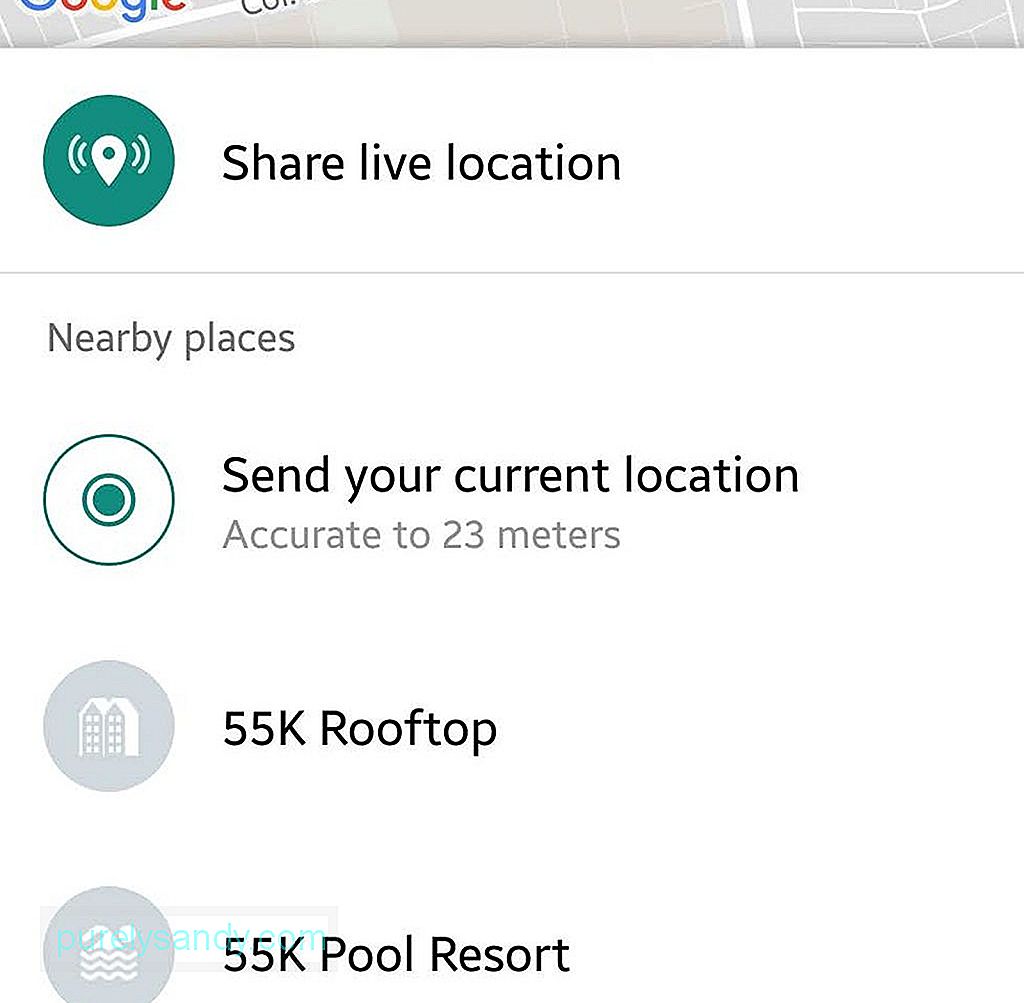
- جس شخص کے ساتھ آپ اپنی اصل وقت کا پتہ لگانا چاہتے ہو اس کے ساتھ اپنی بات چیت کھولیں۔
- میسج فیلڈ میں پیپر کلپ کے آئیکن پر ٹیپ کریں۔
- مقام منتخب کریں۔
- براہ راست مقام کا اشتراک کریں پر ٹیپ کریں۔
- ایک مدت بتائیں کہ آپ اس شخص کو آپ سے باخبر رہنے دیں گے۔ اس کی حد 15 منٹ سے 8 گھنٹے کے درمیان ہوگی۔ یہاں تک کہ اگر آپ یہ سیٹ کرتے ہیں تو بھی ، آپ براہ راست مقام سے باخبر رہنے کو دستی طور پر ختم کرسکتے ہیں۔
واٹس ایپ واقعی میں وہاں کا ایک نہایت مفید اور موثر پیغام رسانی ایپ ہے۔ آپ اس بات کو یقینی بناتے ہوئے اس سے زیادہ سے زیادہ فائدہ اٹھاسکتے ہیں کہ آپ کا آلہ ہر وقت بہترین حالت میں ہے۔ اینڈروئیڈ کلینر ٹول آپ کو جنک فائلوں کو ہٹاکر ، رام کو بڑھاوا دینے ، اور اپنی بیٹری کو مزید دو گھنٹے تک بڑھا کر آپ کی مدد کرسکتا ہے۔
یو ٹیوب ویڈیو: واٹس ایپ ٹاپ ٹرکس جو آپ اپنے اینڈروئیڈ ڈیوائس پر کرسکتے ہیں
04, 2024

